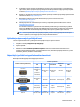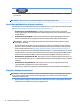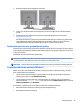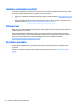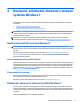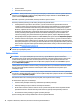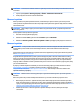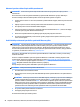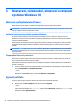User Manual
2. Druhé konce kabelů monitorů připojte k monitorům.
3. Jeden konec napájecího kabelu monitoru připojte k monitoru a druhý konec do zásuvky střídavého
proudu.
4. Zkonfigurujte monitor. Další informace naleznete v nápovědě společnosti Microsoft nebo na
http://www.microsoft.com.
Pro nastavení monitoru v systému Linux často můžete použít nástroj pro nastavení pro grafické karty
(např. NVIDIA nvidia-settings nebo AMD Catalyst Control Center). V některých z nejnovějších verzí
systému Linux musíte také upravit předvolby okna správce systému (např. Gnome 3).
Použití nástroje třetí strany pro konfiguraci grafiky
Grafické karty třetí strany mohou obsahovat konfigurační program monitoru. Při instalaci se tento program
stane nedílnou součástí Windows. Můžete vybrat pomocný program a využít jej ke konfiguraci více monitorů
u vaší pracovní stanice.
Podrobnosti naleznete v dokumentaci grafické karty.
POZNÁMKA: Některé konfigurační nástroje jiných společností vyžadují před použitím povolení monitorů
v systému Windows. Další informace naleznete v dokumentaci k vaší grafické kartě.
POZNÁMKA: Pomocné programy ke konfiguraci monitoru jsou také často dostupné na webu podpory HP.
Přizpůsobení obrazovky monitoru (Windows)
Můžete ručně vybrat nebo změnit model monitoru, obnovovací frekvenci, rozlišení obrazovky, nastavení
barev, velikost písma a řízení spotřeby.
●
Chcete-li změnit nastavení displeje v systému Windows 7, klikněte pravým tlačítkem na prázdnou
oblast na ploše a poté na příkaz Rozlišení obrazovky.
●
Chcete-li změnit nastavení obrazovky v systému Windows 10, zadejte do pole pro vyhledávání na
hlavním panelu text ovládací panely a poté vyberte možnost Ovládací panely. Vyberte možnosti
Vzhled a přizpůsobení a poté Obrazovka.
Více informací o přizpůsobení obrazovky monitoru naleznete v následujících zdrojích:
●
Online dokumentace dodávaná s pomocným programem grafické karty
●
Dokumentace dodávaná s monitorem
Přidání monitorů 15